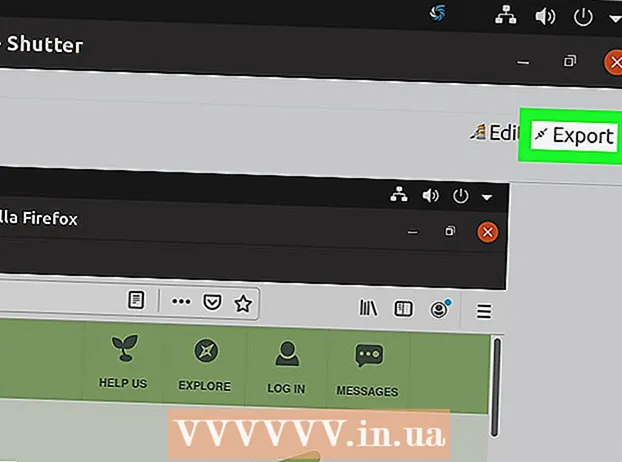Autor:
Judy Howell
Data Creației:
2 Iulie 2021
Data Actualizării:
1 Iulie 2024

Conţinut
- A calca
- Metoda 1 din 4: Adăugarea unui VCF la contactele Outlook
- Metoda 2 din 4: importarea unui fișier VCF în Gmail
- Metoda 3 din 4: Importarea unui fișier VCF în contul dvs. iCloud
- Metoda 4 din 4: Editarea unui fișier VCF în Excel
VCF sau vCard este unul dintre tipurile de fișiere standard utilizate pentru a stoca informații despre adresă despre o persoană sau organizație. Puteți importa fișiere VCF în aproape orice program de gestionare a contactelor, atât offline, cât și online. Dacă trebuie să editați un VCF, îl puteți converti rapid într-un fișier Excel, astfel încât să puteți edita datele după cum este necesar.
A calca
Metoda 1 din 4: Adăugarea unui VCF la contactele Outlook
 Faceți clic pe meniul fișierului și selectați „Deschideți și exportați”.
Faceți clic pe meniul fișierului și selectați „Deschideți și exportați”. Faceți clic pe „Import / Export”.
Faceți clic pe „Import / Export”. Selectați „Importați un fișier VCARD (.vcf)” și faceți clic pe Următorul>.
Selectați „Importați un fișier VCARD (.vcf)” și faceți clic pe Următorul>. Răsfoiți computerul dvs. în căutare .vcf și faceți clic Deschis.
Răsfoiți computerul dvs. în căutare .vcf și faceți clic Deschis. Vizualizați noua dvs. persoană de contact. Noul contact va fi în lista de contacte (Persoane) din Outlook. În Outlook 2013 puteți deschide fila Persoane din partea de jos a ferestrei.
Vizualizați noua dvs. persoană de contact. Noul contact va fi în lista de contacte (Persoane) din Outlook. În Outlook 2013 puteți deschide fila Persoane din partea de jos a ferestrei.
Metoda 2 din 4: importarea unui fișier VCF în Gmail
 Deschideți pagina de contact Gmail. Vei veni direct aici contacts.google.com.
Deschideți pagina de contact Gmail. Vei veni direct aici contacts.google.com.  Faceți clic pe butonul „Mai multe” din partea de jos a listei de contacte.
Faceți clic pe butonul „Mai multe” din partea de jos a listei de contacte. Selectați "Import... "din meniu.
Selectați "Import... "din meniu. Apasa butonul .Alege fișierul . Selectați fișierul .vcf pe care doriți să îl adăugați.
Apasa butonul .Alege fișierul . Selectați fișierul .vcf pe care doriți să îl adăugați.  Faceți clic pe butonul „Import” după ce ați selectat fișierul. Contactul va fi adăugat la lista dvs. de contacte.
Faceți clic pe butonul „Import” după ce ați selectat fișierul. Contactul va fi adăugat la lista dvs. de contacte.
Metoda 3 din 4: Importarea unui fișier VCF în contul dvs. iCloud
 Conectați-vă la site-ul iCloud.
Conectați-vă la site-ul iCloud. Selectați „Contacte” din meniul iCloud.
Selectați „Contacte” din meniul iCloud. Faceți clic pe butonul „Gear” (roata dințată) din colțul din stânga jos al ecranului și selectați Importați vCard...’.
Faceți clic pe butonul „Gear” (roata dințată) din colțul din stânga jos al ecranului și selectați Importați vCard...’. Răsfoiți computerul pentru fișierul .vcf pe care doriți să îl importați. Contactele vor fi adăugate la contactele dvs. iCloud.
Răsfoiți computerul pentru fișierul .vcf pe care doriți să îl importați. Contactele vor fi adăugate la contactele dvs. iCloud.
Metoda 4 din 4: Editarea unui fișier VCF în Excel
 Descărcați utilitarul „VCard to XLS”. Această macro gratuită Excel poate converti fișiere .vcf în format .xls. Acest lucru facilitează editarea fișierelor .vcf cu mai multe intrări.Puteți descărca acest lucru de pe sourceforge.net/projects/vcf-to-xls/. Va trebui să dezarhivați fișierul înainte de al putea utiliza.
Descărcați utilitarul „VCard to XLS”. Această macro gratuită Excel poate converti fișiere .vcf în format .xls. Acest lucru facilitează editarea fișierelor .vcf cu mai multe intrări.Puteți descărca acest lucru de pe sourceforge.net/projects/vcf-to-xls/. Va trebui să dezarhivați fișierul înainte de al putea utiliza.  Deschideți fișierul .xls pe care tocmai l-ați descărcat. Dezactivați „Mod protejat” făcând clic pe butonul „Activați editarea”. De asemenea, activați macrocomenzile când vi se solicită.
Deschideți fișierul .xls pe care tocmai l-ați descărcat. Dezactivați „Mod protejat” făcând clic pe butonul „Activați editarea”. De asemenea, activați macrocomenzile când vi se solicită.  Urmați instrucțiunile pentru ao obține fișier .vcf. Fișierul va fi acum convertit și va fi deschis într-un nou registru Excel.
Urmați instrucțiunile pentru ao obține fișier .vcf. Fișierul va fi acum convertit și va fi deschis într-un nou registru Excel.  Vizualizați și editați fișierul. Veți putea vedea fiecare intrare a fișierului .vcf după rând, cu toate datele disponibile într-o coloană. Puteți actualiza orice informație doriți.
Vizualizați și editați fișierul. Veți putea vedea fiecare intrare a fișierului .vcf după rând, cu toate datele disponibile într-o coloană. Puteți actualiza orice informație doriți.  Exportați fișierul când ați terminat. Când ați terminat de efectuat modificări, exportați fișierul ca fișier .csv, care poate fi citit de aproape orice program de contacte.
Exportați fișierul când ați terminat. Când ați terminat de efectuat modificări, exportați fișierul ca fișier .csv, care poate fi citit de aproape orice program de contacte. - Faceți clic pe meniul fișierului și selectați „Export”.
- Faceți clic pe „Schimbați tipul de fișier” și selectați „CSV (Comimă delimitată)”.
- Denumiți și salvați fișierul.
 Importați fișierul .csv în programul dvs. de contacte. În majoritatea cazurilor, puteți importa fișierul .csv în același mod ca un fișier .vcf. Selectați „.csv” sau „CSV” când vi se solicită.
Importați fișierul .csv în programul dvs. de contacte. În majoritatea cazurilor, puteți importa fișierul .csv în același mod ca un fișier .vcf. Selectați „.csv” sau „CSV” când vi se solicită.